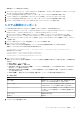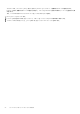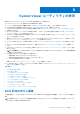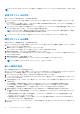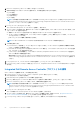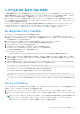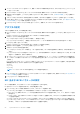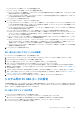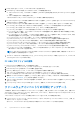Users Guide
Table Of Contents
- Microsoft System Center Configuration Manager 用 Dell Lifecycle Controller Integration バージョン 3.3 ユーザーズ ガイド
- 目次
- Microsoft System Center Configuration Manager 用 Dell Lifecycle Controller Integration(DLCI)について
- 使用事例シナリオ
- 共通の前提条件
- システムの BIOS 設定プロファイルの編集とエクスポート
- ファームウェアインベントリの比較とアップデート
- システムの RAID プロファイルの作成、編集、および保存
- コレクションでのオペレーティングシステムの導入
- iDRAC vFlash カードまたはネットワーク共有へのサーバープロファイルのエクスポート
- iDRAC vFlash カードまたはネットワーク共有からのサーバープロファイルのインポート
- Lifecycle Controller ログの表示とエクスポート
- NIC または CNA プロファイルでの作業
- Fibre Channel プロファイルでの作業
- 起動順序での Fibre Channel ストレージエリアネットワークの選択
- Dell Lifecycle Controller Integration の使用
- DLCI のライセンス付与
- Dell Deployment Toolkit
- Dell ドライバ CAB ファイル
- ターゲットシステムの設定
- 自動検出とハンドシェイク
- タスクシーケンスからのドライバの適用
- タスクシーケンスの作成
- Dell 固有のタスクシーケンスの作成
- カスタムタスクシーケンスの作成
- タスクシーケンスの編集
- オペレーティングシステムイメージとドライバパッケージを適用するためのタスクシーケンス手順の設定
- オペレーティングシステムイメージの適用
- Dell ドライバパッケージの追加
- タスクシーケンスの展開
- タスクシーケンスメディアのブータブル ISO の作成
- System Viewer ユーティリティ
- Configuration Utility
- Integrated Dell Remote Access Controller コンソールの起動
- Task Viewer
- Dell Lifecycle Controller Integration を使用して実行できる追加タスク
- Configuration Utility の使用
- Lifecycle Controller 起動メディアの作成
- ハードウェアの設置エとオペレーティングシステムの導入
- コレクション内システムのファームウェアインベントリの比較とアップデート
- ハードウェアインベントリの表示
- Lifecycle Controller との通信の検証
- コレクション用の Lifecycle Controller ログの表示とエクスポート
- Lifecycle Controller の資格情報の変更
- コレクションのプラットフォーム復元
- NIC または CNA プロファイルのコレクション内システムとの比較
- サーバーのインポートユーティリティの使用
- System Viewer ユーティリティの使用
- トラブルシューティング
- 関連文書とリソース
既存 BIOS 属性の編集
既存の BIOS 属性を編集するには、「既存のプロファイルの編集」の手順 2~5 に従ってください。
BIOS または UEFI 起動順序およびハードディスクドライブの順序の変更
BIOS 起動順序およびハードディスクドライブの順序を変更するには、次の手順を行ってください。
1. [BIOS Configuration](BIOS 設定)画面で、[Create a New Profile](新規プロファイルの作成)または [Edit an Existing Profile]
(既存プロファイルの編集)を選択し、[Browse](参照)をクリックしてプロファイルを参照します。
2. [Boot or UEFI Sequence](起動または UEFI 順序)タブをクリックします。
現在の BIOS または UEFI 起動順序およびハードディスクドライブの順序が表示されます。
3. [Move Up](上へ移動)および [Move Down](下へ移動)を使用して、BIOS/UEFI 起動順序、またはハードディスクドライブ
の順序を変更します。
サーバーで SAN 起動デバイスを手動でマップすると、ハードディスクドライブシーケンスとして表示されます。SAN 起動デバ
イスの起動順序 を変更するには、[Move Up](上に移動)を使用して、SAN 起動デバイスがハードディスクドライブシーケン
ス内の最初の起動デバイスになるまで、SAN 起動デバイスをハードディスクドライブシーケンスで上に移動させます。
メモ: 複数の SAN 起動デバイスがハードディスクドライブシーケンス内に存在し、指定されたデバイスを最初の起動デバ
イスとして選択する場合、最初の起動デバイスの選択は Lifecycle Controller シーケンスに基づいて行われます。
4. [OK] をクリックして、変更を保存します。
メモ:
● 第 13 世代の Dell PowerEdge サーバーについては、現在保存されている起動モードの BIOS 属性および起動順序のみを表
示できます。
● 行った変更をリセットするには、[Reset](リセット)をクリックします。
● 機能するタスクシーケンス: 起動モードと起動順序を指定し、続けて NIC または RAID の設定タスクを行います。オプ
ションで iDRAC 設定タスクに含めます。
● 機能しないタスクシーケンス: 起動モードと起動順序を指定し、続けて iDRAC のみ、および OSD のみの設定タスクを
行っても機能しません。
● 部分的に機能するタスクシーケンス: 起動モードと起動順序が一緒に適用されると、起動モードのみが機能します。
RAID の表示と設定
この機能を使用すると、サーバーの RAID を表示し、設定することができます。
1. [System Viewer ]ユーティリティで、[RAID Configuration](RAID 設定)をクリックします。
[RAID Configuration](RAID 設定)画面に、お使いのシステムの RAID 情報(仮想ディスクの数、コントローラ ID、RAID レベ
ル、物理ディスクなど)が表示されます。
2. [Create RAID profile](RAID プロファイルの作成)をクリックし、[Array Builder] を使用して新しい RAID 設定プロファイルを
作成します。Array Builder の使用の詳細については、「Array Builder の使用」を参照してください。
システム用 iDRAC プロファイルの設定
この機能を使用すると、iDRAC 設定を定義および保存し、オペレーティングシステムの導入中にワークフローの一貫としてプロフ
ァイルをコレクションに適用することができます。
システムの iDRAC プロファイルは、[System Viewer] ユーティリティを使用して作成または編集できます。
Integrated Dell Remote Access Controller プロファイルの作成
iDRAC プロファイルを作成するには、次の手順を実行します。
1. [System Viewer ]ユーティリティで、[iDRAC Configuration](iDRAC 設定)をクリックします。
iDRAC 設定のオプションが表示されます。
2. [Create a New Profile](新規プロファイルの作成)を選択して、[Next](次へ)をクリックします。
System Viewer ユーティリティの使用 55